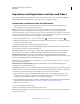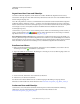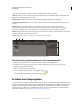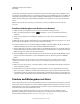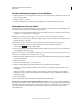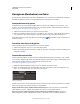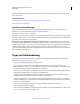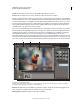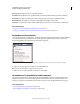Operation Manual
5
VERWENDEN VON PHOTOSHOP ELEMENTS 9
Erste Schritte
Letzte Aktualisierung 10.2.2012
Importieren und Organisieren von Fotos und Videos
Bei der Arbeit in Adobe Photoshop Elements beginnen Sie mit dem Importieren von Fotos in Elements Organizer. In
Elements Organizer können Sie alle Fotos und Videoclips anzeigen, verwalten und suchen.
Herunterladen von Dateien mit dem Foto-Downloader
1 Schließen Sie die Kamera oder den Kartenleser an den Computer an. (Lesen Sie hierzu bei Bedarf die zum
Lieferumfang Ihres Geräts gehörende Dokumentation.)
Hinweis: (Windows) Wenn die automatische Wiedergabe aktiviert ist, dann wird das entsprechende Windows-
Dialogfeld mit einer Liste der Importoptionen für Fotos angezeigt. Wählen Sie im Windows-Dialogfeld für die
automatische Wiedergabe die Option „Organisieren“ und „Bearbeiten mit Adobe Elements 9 Organizer“ und klicken Sie
auf „OK“. Wenn Elements Organizer noch nicht geöffnet ist, wird das Dialogfeld „Photo Downloader“ geöffnet. Klicken
Sie auf „Fotos laden“. Elements Organizer öffnet und importiert die Mediendateien.
2 Wählen Sie im Organizer „Datei“ > „Fotos und Videos laden“ > „Aus Kamera oder Kartenleser“ .
3 Wählen Sie im Dialogfeld „Foto-Downloader“ unter „Quelle“ in der Dropdown-Liste „Fotos laden aus“ das Gerät
aus, auf dem die Fotos sich befinden.
4 Legen Sie im Bereich „Importeinstellungen“ folgende Optionen fest:
Speicherort Gibt den Ordner an, in dem die Bilder abgelegt werden. Um den Standardordner zu ändern, klicken Sie
auf „Durchsuchen“ und geben Sie einen neuen Ordner an.
Unterordner erstellen Unter Verwendung des im Popup-Menü gewählten Namensschemas werden Unterordner
erstellt. Wenn Sie „Eigener Name“ auswählen, können Sie in das Textfeld den gewünschten Namen eingeben.
Dateien umbenennen Dateien werden unter Verwendung des im Popup-Menü gewählten Namensschemas
umbenannt. Bei Auswahl von „Eigener Name“ geben Sie einen Ausgangsdateinamen und eine Startnummer ein, um
den Fotos durchlaufend nummerierte Dateinamen zuzuweisen.
Hinweis: Wenn der eingegebene Name bereits vorhanden ist, wird an die Namen der kopierten Dateien „-1“ oder eine
entsprechende Kennung angehängt.
Aktuellen Dateinamen in XMP beibehalten Aktivieren Sie diese Option, wenn der aktuelle Dateiname in den
Metadaten des Fotos gespeichert werden soll.
Löschoptionen Legt fest, ob die Fotos weiterhin in der Kamera oder Karte gespeichert bleiben, die Dateien überprüft
und gelöscht werden oder die Dateien nach dem Kopieren ohne Prüfung gelöscht werden sollen. Fotos, die Sie nicht
in Adobe Photoshop Elements importieren, werden nicht von der Kamera oder Karte gelöscht.
5 (Optional) (Windows) Um Fotos automatisch in Photoshop Elements herunterzuladen, nachdem ein Gerät
angeschlossen wurde, wählen Sie „Automatisch herunterladen“. Optionen für den automatischen Download
werden in den Voreinstellungen der Kamera oder des Kartenlesers festgelegt.
6 (Optional) Für weitere Download-Optionen klicken Sie im Dialogfeld auf die Schaltfläche „Erweitertes Dialogfeld“.
Weitere Informationen finden Sie unter www.adobe.com/go/learn_org9_advanceddownload_de.
7 Klicken Sie auf „Fotos laden“.
Die Fotos werden auf Ihre Festplatte kopiert.
8 Klicken Sie im Dialogfeld „Dateien erfolgreich kopiert“ auf „OK“.
Hinweis: Falls Elements Organizer während des Kopierens von Fotos gestartet wird, klicken Sie im Dialogfeld „Dateien
erfolgreich kopiert“ auf „Ja“.